在Windows 10系统中,浏览和播放照片是一种常见的需求。无论是为了欣赏个人照片集,还是进行工作上的图像展示,掌握一些高效的照片浏览技巧将大大提升您的使用体验。以下是一些实用的技巧,帮助您在Windows 10上更便捷地播放照片。
1. 使用“照片”应用
Windows 10自带的“照片”应用是一个功能丰富的照片浏览和管理工具。以下是如何使用它来播放照片的基本步骤:
打开“照片”应用。
导航到包含您想要播放的照片的文件夹。
选择一张或多张照片,然后点击“放映幻灯片”按钮。
自定义幻灯片放映
在放映幻灯片时,您还可以进行以下自定义设置:
播放顺序:您可以设置幻灯片的播放顺序,如按日期、名称或随机播放。
播放时长:设置每张照片的显示时间。
过渡效果:选择不同的过渡效果,如淡入淡出、滑动等。
音乐:添加背景音乐来提升观赏体验。
2. 快速选择照片
如果您想要快速选择多张照片进行播放,可以使用以下方法:
按住Shift键:选择连续的多张照片。
按住Ctrl键:选择不连续的多张照片。
Ctrl+A:选择当前文件夹中的所有照片。
3. 使用快捷键
以下是一些在“照片”应用中常用的快捷键:
Ctrl+P:打印照片。
Ctrl+S:保存副本。
Ctrl+Z:撤销上一步操作。
Ctrl+C:复制照片。
Ctrl+V:粘贴照片。
4. 第三方看图软件
如果Windows 10自带的“照片”应用无法满足您的需求,您可以考虑使用第三方看图软件。以下是一些推荐:
qView:一款简洁、高效的看图软件,支持多种图片格式,并提供快速切换图片的选项。
FastStone Image Viewer:功能强大的图片浏览器、查看器、转换器和编辑器,支持多种图片格式,包括数码相机RAW格式。
Luminar AI:一个集成的照片编辑器和macOS插件,利用人工智能技术处理图像编辑。
5. 设置默认图片查看器
如果您更喜欢使用第三方软件查看图片,可以将其设置为默认的图片查看器。以下是如何设置的步骤:
右击图片文件。
选择“打开方式”。
选择您想要使用的第三方软件。
点击“确定”或“应用”。
通过以上技巧,您可以在Windows 10上轻松地播放和浏览照片,享受更加便捷的视觉体验。